ESRスペクトルのテキストファイル変換法
ER050001
JES-FAシリーズでは、測定したスペクトルは64k点のBinary形式で取りこまれています。これをExcel®形式等で加工するためには、一旦Text形式することが必要です。変換は次のように行います。
-
スペクトルを呼び出し、データ点数を指定する。
Data Processing を開き目的スペクトルを呼び出します。図1のようにFile → Setup for text data length を選択しデータ点数を選択します。デフォルトは8192です。ここでは4096点を選択するのでカーソルを4096に合わせクリックします。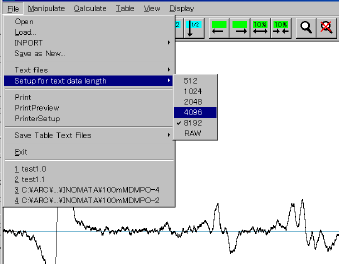
図1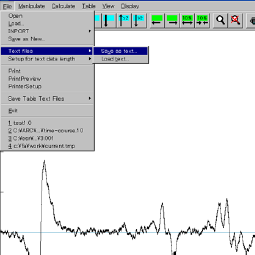
図2 -
Text File として保存する。
図2のように File → Text files を選択しSave as text を指定します。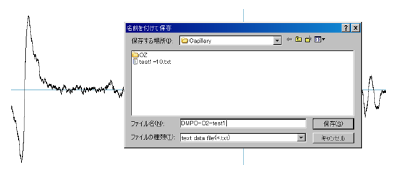
図3図3のように、保存ウィンドウが表示されるので、ファイル名を入力して保存してください。拡張子.txtが自動的につき、保存されます。
-
Excel®に取りこむ
Excel® を立ち上げ、テキスト変換したファイルを開きます。ファイルを指定すると図4のウィンドウが表示されます。
図4
図5元のデータの形式は、上段(カンマやタブなどの区切り文字によって~~)をチェックしてください。次へをクリックすると図5のウィンドウが表示されます。図のように区切り文字(タブ、カンマ、スペース)を指定してください。次へ 完了をクリックするとデータが図6のように表示されます。
図6のようにデータ点はdata length として表示されます。横軸となる磁場の値は最小(min):320.292、最大(max):350.292 (mT) です。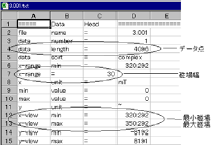
図6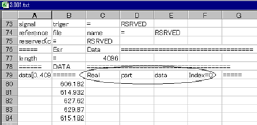
図7図7のように、80行(Real part data)以下にスペクトルデータが表示されます。A列に磁場値を入力します。図8のように、磁場幅を(データ点数−1)で割り各点の磁場値を算出します。図8の式を全ポイント分コピーすると、各磁場値と信号強度値のテーブルができます。データの後半には図9のようにImaginary part data が表示されますが、これは用いません。
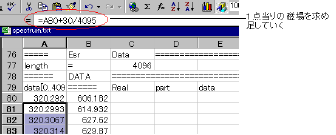
図8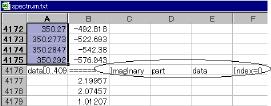
図9 -
Excel®でスペクトルを表示する
磁場と信号強度のテーブルから、Excel®のグラフウィザードを用いてグラフ化すると、図10のようにスペクトルが表示されます。軸や目盛り、大きさ等の表示は、Excel®上の機能で任意に調整してください。
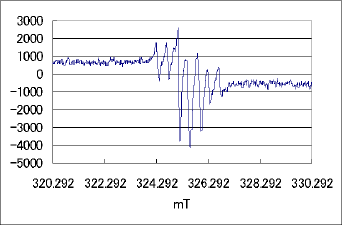
図10
脚注:Excelは米国 Microsoft Corporation の米国およびその他の国における登録商標です。
